- Szerző Jason Gerald [email protected].
- Public 2023-12-16 11:17.
- Utoljára módosítva 2025-01-23 12:19.
Ellenőrzési folyamat a Yahoo regisztrálásakor! szükséges annak biztosításához, hogy Ön valóban az a személy, aki személyes/üzleti célokra használja a szolgáltatást, nem pedig bűncselekmény miatt. Ha nem igazolja Yahoo -fiókját, akkor egy bizonyos idő elteltével törli a fiókját. Ez az ellenőrzési folyamat nem függ a számítógép operációs rendszerétől, így bármely operációs rendszer felhasználói követhetik azt. A Yahoo -fiók igazolásához olvassa el az 1. lépést.
Lépés
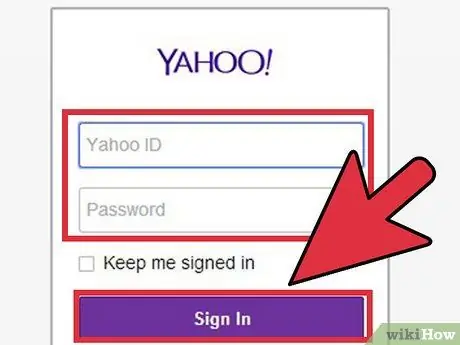
1. lépés: Jelentkezzen be alternatív e -mail fiókjába
Amikor létrehoz egy Yahoo! először meg kell adnia azt az e -mail címet, amelyet az ellenőrző link fogadására használnak. Jelentkezzen be az alternatív e -mail fiókba a használt e -mail kliens e -mail címének és jelszavának megadásával.
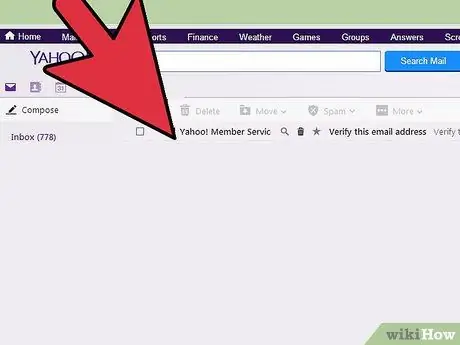
2. lépés. Keresse meg az ellenőrző e -mailt
Az e-mail postaládájában keresse meg az "E-mail ellenőrzés" című üzenetet. Ha az üzenet nincs a postaládájában, bizonyos esetekben a Spam mappában van.
A Spam mappa megkereséséhez nézze meg az e -mail kliens bal oldali ablaktábláját, és görgessen, amíg meg nem jelenik a Spam mappa. Kattintson a mappára. Egyes e -mail kliensek elrejthetik a Spam mappát és más ritkán használt mappákat, ezért ha ez megtörténik, kattintson a "Tovább" (vagy egy másik, ugyanígy működő gombra) a bal oldali ablaktáblán. Ezt követően keresse meg az ellenőrző e -mailt a Spam mappában
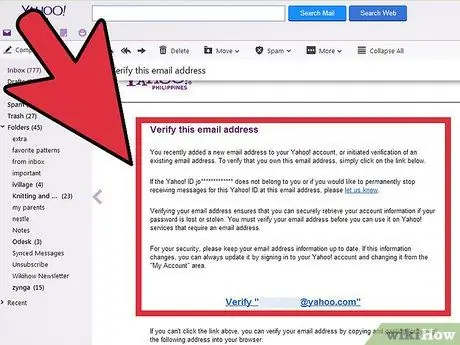
3. lépés. Ellenőrizze Yahoo
. Miután rákattintott és megnyitotta az ellenőrző e -mailt, olvassa el annak tartalmát. Az e -mailben két linket talál: egy ügyfélszolgálati linket és egy ellenőrző linket.
- Olvassa el a link előtti szöveget, hogy megtudja, melyik link az ellenőrző link. Az ellenőrző linkeken általában van egy megjegyzés, amely elmagyarázza, hogy a link egy fiókellenőrző link.
- Kattintson az ellenőrző linkre. Bejelentkezik a Yahoo -ba! Te.






